
[Guida] Come trasferire musica da CD a iPhone con o senza iTunes?

Scaricare continuamente canzoni sul tuo iPhone può essere costoso, e a volte potresti semplicemente voler trasferire l'intera collezione di CD musicali sul tuo dispositivo. Questo processo è estremamente utile perché ti permette di ascoltare i tuoi brani preferiti sul tuo iPhone senza doverli scaricare nuovamente dall'iTunes Store ogni volta. Inoltre, non dovrai pagare per la musica!
Questa guida ti guiderà attraverso i semplici passaggi per trasferire musica da un CD al tuo iPhone. Con istruzioni chiare e facili da seguire e screenshot, non avrai problemi a completare ogni passaggio. Buona lettura!

Per quanto ne so, non è possibile trasferire musica da un CD a un iPhone direttamente senza usare un computer. Mentre puoi caricare musica su iCloud e trasferirla sul tuo iPhone senza un computer, non puoi copiare un CD o trasferirlo direttamente sul tuo iPhone senza l'aiuto di un computer. Quindi, come trasferire brani da un CD a un iPhone? Continua a leggere per scoprire come fare.
La prima soluzione al problema di come trasferire la musica da un CD all'iPhone è usare iTunes . Potresti avere familiarità con questa app Apple, che trasferisce video , musica, eBook e foto tra iPhone e computer. Per importare la musica da un CD all'iPhone, puoi inserire il CD nel computer e iTunes leggerà il disco sul computer. Tuttavia, il processo è complicato e, tuttavia, perderai la musica esistente sull'iPhone durante la sincronizzazione da iTunes. In ogni caso, se non ti dispiace, puoi continuare con i passaggi successivi.
Ecco come trasferire la musica da un CD all'iPhone utilizzando iTunes:
Passaggio 1. Inserire il CD nell'apposito vano del computer e avviare iTunes.
Passaggio 2. Fai clic sull'icona del CD nell'angolo in alto a sinistra e seleziona "Sì" nella finestra pop-up, che ti chiede di importare la musica dal CD alla libreria di iTunes. Successivamente, iTunes inizierà a caricare la musica. Seleziona i brani che desideri importare e fai clic sul pulsante "Importa CD" per copiarli nella libreria di iTunes.
Passaggio 3. Fare clic su "Modifica" nella barra dei menu > Selezionare "Preferenze" > Nella finestra di richiesta, fare clic su "Generale".
Passaggio 4. Fare clic su "Impostazioni di importazione" > scegliere "Codificatore MP3" dal menu a discesa "Importa tramite".
Passaggio 5. Seleziona la casella accanto a "Usa correzione errori durante la lettura di CD audio" > Fai clic su "OK" per confermare, quindi attendi che la musica del CD venga importata nella libreria di iTunes.

Passaggio 6. Importa i brani del CD dalla libreria di iTunes sul tuo iPhone. Collega l'iPhone al computer tramite un cavo USB e clicca sull'icona dell'iPhone nell'angolo in alto a sinistra.
Passaggio 7. Successivamente, fai clic sull'opzione "Musica" dalla barra laterale sinistra, seleziona "Sincronizza musica" > scegli "Playlist, artisti, album e generi selezionati" > seleziona l'opzione accanto all'album in cui hai appena trasferito la musica del CD e fai clic sul pulsante "Sincronizza" in basso.

Se non vuoi usare iTunes, come trasferisci un CD su un iPhone? iOS Transfer è la migliore app per copiare CD su iPhone quando non vuoi farlo con iTunes. Ti consente di sincronizzare musica, foto, video, contatti, messaggi e altri file tra i tuoi dispositivi iOS , iTunes e computer con un clic. Oltre a ciò, puoi anche modificare la copertina dell'album, l'artista o il genere, convertire il formato musicale e riprodurre musica iOS direttamente utilizzando questo programma.
Punti salienti di iOS Transfer:
Come faccio a copiare un CD su iPhone usando iOS Transfer? Segui la guida dettagliata qui sotto:
01 Inserisci il CD nel computer e apri Windows Media Player.
02 In Windows Media Player, fai clic su "Impostazioni di copia" > "Altro" > Seleziona "Copia musica". Quindi, imposta il formato su "MP3" > Puoi anche cambiare la cartella di destinazione per salvare la musica > Fai clic su "OK".
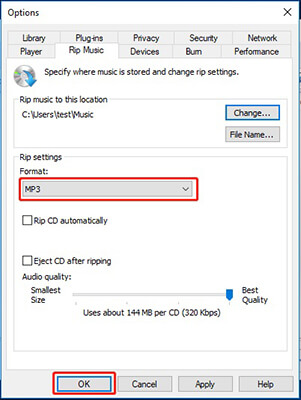
03 Dopodiché, installa iOS Transfer sul tuo computer e collega il tuo iPhone al computer tramite un cavo USB.

04 Dopo aver effettuato la connessione, clicca su "Musica" nel pannello di sinistra e premi il pulsante "Aggiungi" nel menu in alto. Quindi, trova i file musicali estratti in precedenza e importali.

Passaggio 1: copia la musica del CD sul tuo computer
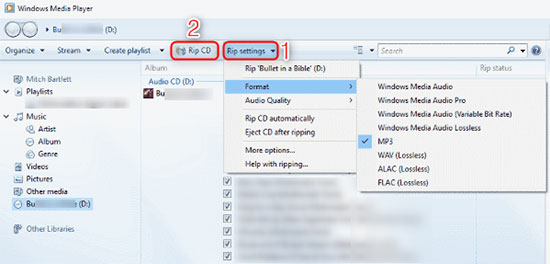
Passaggio 2: trasferisci la musica sul tuo iPhone
Se ti stai chiedendo "Posso aggiungere musica da un CD al mio iPhone?", i metodi sopra riportati ti mostrano come trasferire musica da un CD al tuo iPhone, con o senza iTunes. Puoi anche usare iOS Transfer per spostare facilmente la musica da diverse sorgenti al tuo iPhone. Scaricalo gratuitamente e provalo! E se hai altri suggerimenti per trasferire musica da un CD al tuo iPhone, sentiti libero di condividerli nei commenti qui sotto. Grazie per la lettura e buona giornata!
Ecco alcune domande e risposte comuni che ti aiuteranno a trasferire la musica dai CD al tuo iPhone:
D1: Come posso trasferire la musica da un CD al mio iPhone utilizzando iTunes?
iTunes è uno strumento utile per gestire i file multimediali e i dati dell'iPhone. Per trasferire la musica, importa prima i brani dal CD in iTunes, quindi sincronizzali con l'iPhone.
D2: È possibile trasferire musica da un CD al mio iPhone senza usare iTunes?
Sì, puoi farlo facilmente senza iTunes. Utilizza un CD ripper gratuito, come Windows Media Player, per estrarre la musica dal CD. Quindi, trasferisci la musica sul tuo iPhone utilizzando uno strumento di trasferimento dati per iPhone come iOS Transfer.
Articoli correlati:
3 modi per trasferire playlist da iPhone a iTunes o viceversa
Come trasferire musica da Mac a iPhone senza iTunes [6 metodi]
Come trasferire musica da un iPhone all'altro con o senza iTunes?
Come trasferire brani da iTunes a iPhone in 4 modi affidabili





